硬盘显示不出来怎么办
显示不出来是一个常见但令人困扰的问题,可能由多种原因引起,以下是详细的排查和解决步骤:
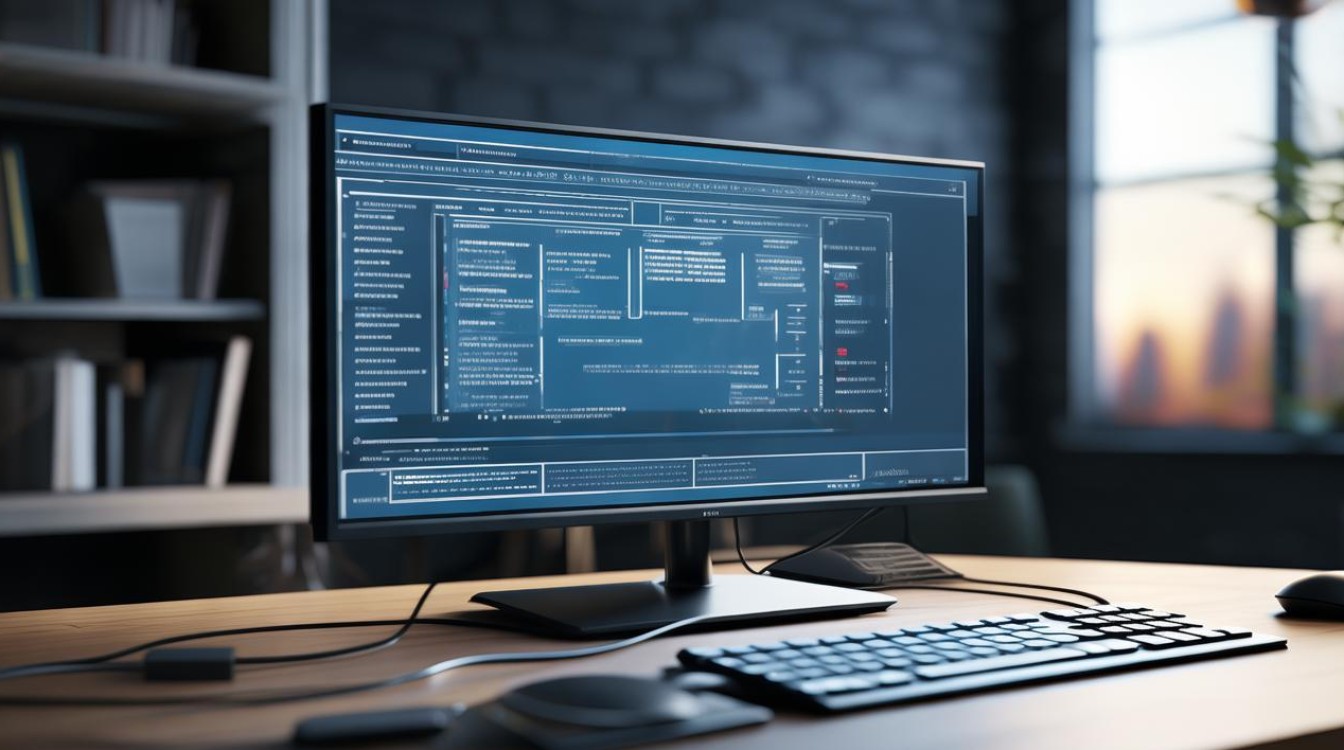
硬件连接问题排查
| 可能原因 | 检查方法 | 解决方案 |
|---|---|---|
| 接口松动或接触不良 | 关闭电脑并断电,检查硬盘与主板的连接(SATA接口或USB接口)。 重新插拔硬盘数据线和电源线,确保连接牢固。 |
重新插拔线缆,更换其他接口尝试。 |
| 数据线或电源线损坏 | 检查数据线是否破损、折痕或老化。 测试电源线是否供电正常(如硬盘灯是否亮起)。 |
更换备用数据线或电源线测试。 |
| 硬盘故障 | 听取硬盘运转声音(异常噪音可能表示机械故障)。 检查硬盘在另一台电脑上是否能识别。 |
若硬盘损坏,需专业维修或更换。 |
操作系统与驱动问题
| 可能原因 | 检查方法 | 解决方案 |
|---|---|---|
| 驱动程序异常 | 右键点击“此电脑”→“管理”→“设备管理器”。 查看“磁盘驱动器”下是否有黄色感叹号或未知设备。 |
右键更新驱动程序,或通过厂商官网下载最新驱动。 |
| 系统未分配盘符 | 在“磁盘管理”中查看硬盘是否显示为“未分配”或“RAW格式”。 | 右键点击未分配区域→“新建简单卷”→分配盘符。 |
| 系统服务未启动 | 按 Win+R 输入 services.msc,检查以下服务是否启用:Disk Management Service Plug and Play |
右键启动相关服务并设置为“自动”。 |
BIOS设置问题
| 可能原因 | 检查方法 | 解决方案 |
|---|---|---|
| 硬盘模式设置错误 | 重启电脑进入BIOS(通常按 Del 或 F2)。检查“Boot”或“Storage”选项,确认硬盘模式(如AHCI/IDE)是否正确。 |
调整为兼容模式(如IDE)测试。 |
| 硬盘被禁用 | 在BIOS的“Advanced”或“Security”菜单中,检查是否误关闭了硬盘端口。 | 启用相关选项并保存退出。 |
数据损坏或分区问题
| 可能原因 | 检查方法 | 解决方案 |
|---|---|---|
| 分区表损坏 | 使用工具(如DiskGenius、EaseUS Partition Master)检查分区结构。 查看是否提示“未格式化”或“文件系统错误”。 |
修复分区表或重建MBR(主引导记录)。 |
| 文件系统错误 | 在“磁盘管理”中右键点击硬盘→“属性”→“工具”→“检查”。 | 执行CHKDSK命令(chkdsk X: /f /r,X为盘符)。 |
特殊场景处理
- 外接硬盘不显示:
- 检查USB接口供电(尝试更换至电脑后置USB口)。
- 右键“此电脑”→“管理”→“设备管理器”→展开“通用串行总线控制器”,卸载异常设备后重新插拔。
- SSD不显示:
- 确认SSD容量是否被系统识别(部分旧版BIOS可能不支持大容量SSD)。
- 更新主板芯片组驱动。
终极解决方案
如果以上方法均无效,可能是硬盘硬件故障或严重坏道,此时可尝试:
- 使用专业工具(如HD Tune、CrystalDiskInfo)检测硬盘健康状态。
- 若硬盘存在重要数据,建议联系专业数据恢复机构。
- 更换新硬盘并备份数据。
FAQs(常见问题解答)
Q1:硬盘在磁盘管理中显示但未分配盘符,如何解决?
A:右键点击未分配区域→选择“新建简单卷”→按照向导分配盘符(如D:、E:)→格式化后即可显示。
Q2:外接硬盘突然不显示,但指示灯正常,怎么办?
A:
- 更换数据线或USB接口(优先使用主板原生USB口)。
- 在设备管理器中卸载“通用串行总线控制器”下的异常设备,重新插拔硬盘。
版权声明:本文由 芯智百科 发布,如需转载请注明出处。







 冀ICP备2021017634号-12
冀ICP备2021017634号-12
 冀公网安备13062802000114号
冀公网安备13062802000114号